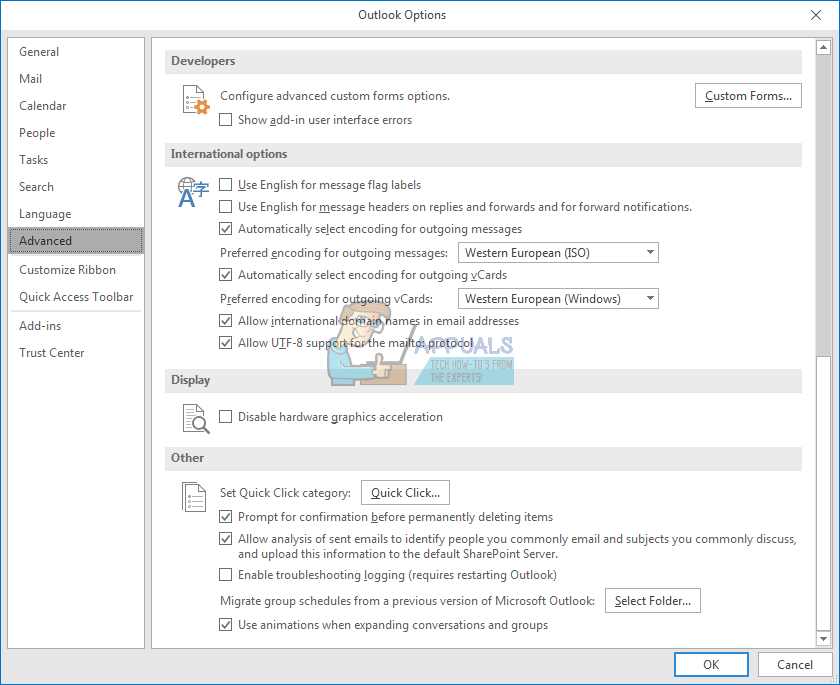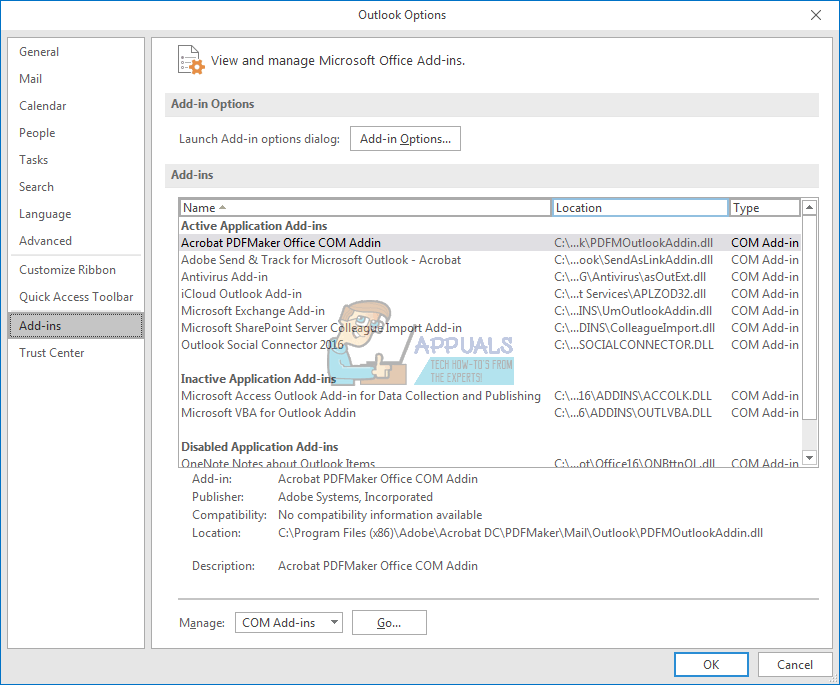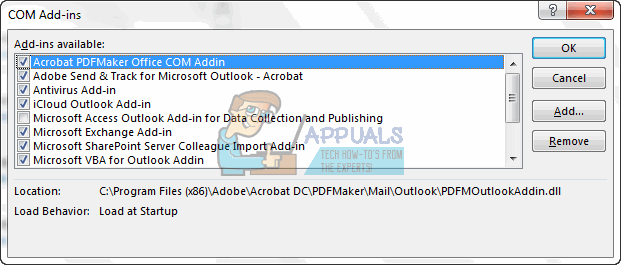వెబ్ ఇమెయిల్ సేవలు చాలా ప్రాచుర్యం పొందాయి మరియు చాలా ప్రయాణించే వారికి చాలా సహాయపడతాయి. అయితే, ఈ ఇమెయిల్ల కోసం మెసెంజర్ అప్లికేషన్ లేకుండా, మీరు అందుకున్న ఇమెయిల్ల యొక్క నిజ-సమయ నోటిఫికేషన్లను పొందలేరు. విండోస్ లైవ్ మెయిల్ మరియు మైక్రోసాఫ్ట్ lo ట్లుక్ వంటి డెస్క్టాప్ అనువర్తనాల ద్వారా చాలా మంది సర్వీసు ప్రొవైడర్లు మీ మెయిల్ల కోసం లింక్ను అందిస్తారు. మైక్రోసాఫ్ట్ ఆఫీస్తో వచ్చే ఇమెయిల్ అనువర్తనం lo ట్లుక్. IMAP (ఇంటర్నెట్ మెసేజ్ యాక్సెస్ ప్రోటోకాల్) లేదా POP (పోస్ట్ ఆఫీస్ ప్రోటోకాల్) కాన్ఫిగరేషన్లను ఉపయోగించడం ద్వారా మీరు మీ వెబ్ ఇమెయిళ్ళను నేరుగా మీ PC కి పొందవచ్చు. మీ పరికరానికి సందేశాలను డౌన్లోడ్ చేయడం ద్వారా, సమకాలీకరణ యంత్రాంగాన్ని ఉపయోగించడం ద్వారా మీరు వాటిని చూడవచ్చు మరియు పంపవచ్చు / ఫార్వార్డ్ చేయవచ్చు.
అయితే, ఇది ఎల్లప్పుడూ సున్నితమైన అనుభవం కాదు. కొంతమంది వినియోగదారులు వారి MS lo ట్లుక్ మందగించి కంప్యూటర్ను స్తంభింపజేస్తుందని కనుగొనవచ్చు. ప్రోగ్రామ్ తెరవడానికి చాలా నిమిషాలు పడుతుంది, మరియు అది చేసినప్పుడు, సందేశాన్ని తెరవడం చాలా నెమ్మదిగా ఉంటుంది. సర్వర్కు సమకాలీకరించడం కూడా ఎప్పటికీ పడుతుంది. ఈ కారణంగా, సందేశం పంపడం నిజంగా నెమ్మదిగా ఉంటుంది. అనువర్తనం సమకాలీకరించడాన్ని పూర్తి చేయలేనందున సందేశాన్ని స్వీకరించడం కూడా చాలా నెమ్మదిగా ఉంటుంది. మైక్రోసాఫ్ట్ lo ట్లుక్ అప్లికేషన్ ఎందుకు నెమ్మదిగా మారగలదో మరియు మీరు అలాంటి సమస్యను ఎలా పరిష్కరించగలరో ఈ ఆర్టికల్ మీకు వివరిస్తుంది.
Lo ట్లుక్ ఎందుకు నెమ్మదిగా ఉంది
Lo ట్లుక్ 2016 నెమ్మదిగా ఉండటానికి అనేక కారణాలు ఉన్నాయి.
- మొదటి కారణం నిజంగా సులభం. సర్వర్కు కనెక్షన్ పూర్తి కాలేదు. మీ ఇమెయిల్ ప్రొవైడర్ వారి చివరలో ఎటువంటి సమస్య లేదని మీకు ఖచ్చితంగా తెలిస్తే, మీరు మీ ఇమెయిల్ పాస్వర్డ్ను మార్చే అవకాశం ఉంది. వెబ్ బ్రౌజర్ ద్వారా ప్రాప్యత చేయగల ఇమెయిల్లకు ఇది చాలా సాధారణం. పాస్వర్డ్ను మార్చడం ద్వారా, Outlook ఇకపై సేవా ప్రదాత లేదా ఇమెయిల్ సర్వర్లను చేరుకోలేరు. కనెక్షన్ను స్థాపించే ప్రయత్నంలో, ఇది ‘తప్పు’ పాస్వర్డ్ను పదే పదే పంపుతుంది, చివరికి అనువర్తనం మరియు PC ని నెమ్మదిస్తుంది. దీని అర్థం మీరు ఇమెయిల్లను స్వీకరించలేరు లేదా పంపలేరు.
- రెండవ కారణం హార్డ్వేర్ త్వరణం లక్షణం. మీ విషయంలో, మీరు చాలా కాలం వేచి ఉన్న తర్వాత మెయిల్ను స్వీకరించగలరు లేదా పంపగలరు. హార్డ్వేర్ త్వరణం అనేది ఒక టెక్నిక్, దీనిలో కంప్యూటర్ యొక్క హార్డ్వేర్ సాధారణం కంటే వేగంగా పని చేయవలసి వస్తుంది. గ్రాఫిక్స్ లేదా వీడియో ప్రాసెసింగ్ వంటి ఎక్కువ శక్తి మరియు ప్రాసెసింగ్ అవసరమయ్యే కంప్యూటింగ్ పనులతో ఈ సాంకేతికత ఉపయోగించబడుతుంది. దురదృష్టవశాత్తు, హార్డ్వేర్ గ్రాఫిక్స్ త్వరణం లక్షణాన్ని ఉపయోగించడం కొన్నిసార్లు ప్రోగ్రామ్ను లేదా మీ కంప్యూటర్ను నెమ్మదిస్తుంది. ఇది జరిగితే, మీ కంప్యూటర్ సాధారణంగా అమలు కావడానికి లక్షణాన్ని ఆపివేయడం మంచిది.
- మరొక కారణం అవుట్లుక్ ప్రోగ్రామ్లో యాడ్-ఇన్లను ఉపయోగించడం. ఇవి క్యాలెండర్, ఎవర్నోట్, వెదర్, ఉబెర్ రిమైండర్, పేపాల్, మీ యాంటీవైరస్ సాఫ్ట్వేర్ నుండి ఇమెయిల్ స్కానర్లు, టాస్క్ మేనేజర్లు వంటి lo ట్లుక్ అనువర్తనంలోని సాధనాలు మరియు యుటిలిటీల సమూహం. ఈ సాధనాలు ఉపయోగకరంగా ఉన్నప్పటికీ, అవి మీ lo ట్లుక్ అప్లికేషన్ చాలా ఎక్కువ ఉంటే లేదా అవి lo ట్లుక్తో విభేదిస్తే వాటిని నెమ్మదిస్తాయి. దీనికి మంచి ఉదాహరణ ఇమెయిల్ స్కాన్ సాధనం. మీరు మరొక యాంటీవైరస్ సాఫ్ట్వేర్కు మారాలని నిర్ణయించుకుంటే లేదా మీ యాంటీవైరస్పై వెబ్ రక్షణను ఆన్ చేస్తే, lo ట్లుక్లోని యాడ్-ఇన్ తప్పిపోయిన లేదా పాత యాంటీవైరస్తో ఫలించకుండా కమ్యూనికేట్ చేయడానికి అనేకసార్లు ప్రయత్నిస్తుంది, అందువల్ల నెమ్మదిస్తుంది మరియు lo ట్లుక్ మరియు పిసిని స్తంభింపజేస్తుంది.
- మీ డేటాబేస్ పాడయ్యే మంచి అవకాశం కూడా ఉంది లేదా అది పరిమితి సామర్థ్యాన్ని మించిపోయింది. ఇది డేటాబేస్ చదివే ప్రయత్నంలో అనువర్తనాన్ని నెమ్మదిస్తుంది మరియు స్తంభింపజేస్తుంది.
ట్రబుల్షూటింగ్ lo ట్లుక్
Lo ట్లుక్ను పరిష్కరించడానికి, మేము దానిని సురక్షిత మోడ్లో తెరవడానికి ప్రయత్నిస్తాము. సురక్షిత మోడ్లో, మీ మెయిల్కు అవసరమైన భాగాలు మాత్రమే లోడ్ అవుతాయి. ఇది యాడ్-ఇన్లను మినహాయించింది. అలా చేయడానికి, lo ట్లుక్ మూసివేయండి. రన్ తెరవడానికి విండోస్ + ఆర్ నొక్కండి మరియు ఓపెన్ బాక్స్ టైప్లో ‘ Lo ట్లుక్ / సేఫ్ ’ మరియు సరే నొక్కండి.

అనువర్తనం సురక్షిత మోడ్లో బాగా పనిచేస్తే, యాడ్-ఇన్లు సమస్యగా మారే అవకాశం ఉంది. లేకపోతే మీ సమస్య చెడ్డ పాస్వర్డ్, హార్డ్వేర్ త్వరణం లేదా చెడ్డ డేటాబేస్ వల్ల కావచ్చు. ఈ కారణాలకు పరిష్కారాలు క్రింద ఉన్నాయి. ఇది క్లుప్తంగ యొక్క ఇతర సంస్కరణల్లో కూడా పనిచేస్తుందని గమనించండి. ఉదా. Lo ట్లుక్ 2013 లేదా 2010.
విధానం 1: దృక్పథంలో హార్డ్వేర్ త్వరణాన్ని నిలిపివేయండి
ఇది lo ట్లుక్ ఉపయోగించే సిపియు శాతాన్ని పరిమితం చేస్తుంది మరియు దానిని సాధారణ స్థితికి తీసుకువస్తుంది. దృక్పథంలో హార్డ్వేర్ త్వరణాన్ని నిలిపివేయడానికి:
- Lo ట్లుక్ తెరవండి
- ఫైల్> ఐచ్ఛికాలు పై క్లిక్ చేయండి
- ఐచ్ఛికాలు డైలాగ్ బాక్స్లో, ఎడమ చేతి ప్యానెల్లోని ‘అధునాతన’ క్లిక్ చేయండి.
- ప్రదర్శన విభాగానికి క్రిందికి స్క్రోల్ చేయండి.
- అందుబాటులో ఉన్న ఎంపికల జాబితాలో, హార్డ్వేర్ గ్రాఫిక్స్ త్వరణాన్ని ఆపివేయి చెక్ బాక్స్ను ఎంచుకోవడానికి క్లిక్ చేయండి (ఇది టిక్ / చెక్ చేయబడిందని నిర్ధారించుకోండి).
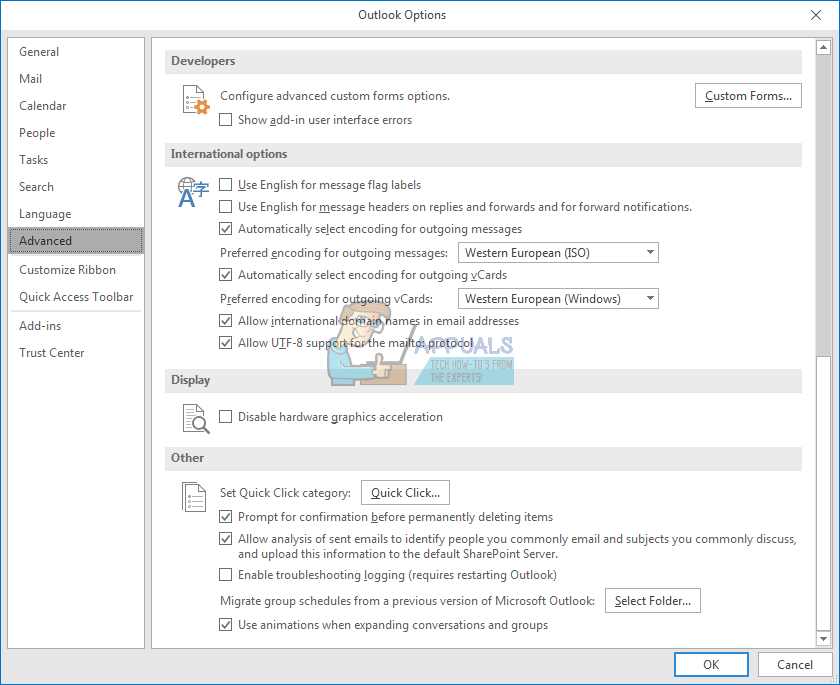
- సరే క్లిక్ చేసి, lo ట్లుక్ ను పున art ప్రారంభించి, సమస్య పరిష్కరించబడిందో లేదో చూడండి.
విధానం 2: lo ట్లుక్ యాడ్-ఇన్లను నిలిపివేయండి
యాడ్-ఇన్లను నిలిపివేస్తే అవుట్లుక్ యాడ్-ఇన్లను అమలు చేయడానికి అవసరమైన శక్తి మరియు మెమరీని ఆదా చేస్తుంది.
- Lo ట్లుక్ తెరవండి
- ఫైల్> ఐచ్ఛికాలు పై క్లిక్ చేయండి
- ఐచ్ఛికాలు డైలాగ్ బాక్స్లో, ఎడమ చేతి ప్యానెల్లోని ‘యాడ్-ఇన్లు’ క్లిక్ చేయండి
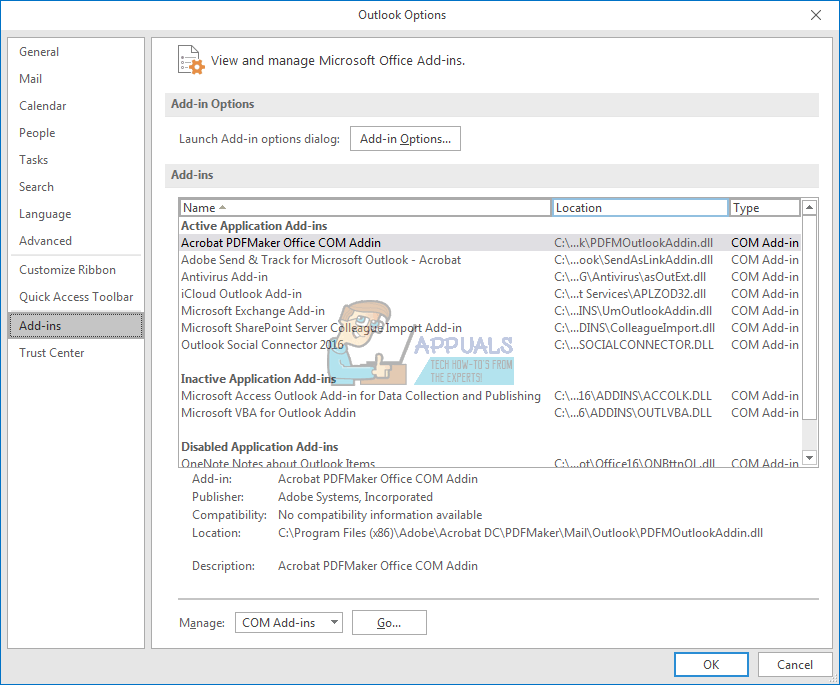
- డ్రాప్డౌన్ బాక్స్ను నిర్వహించు విభాగంలో, ‘COM యాడ్-ఇన్లు’ ఎంచుకుని, Go పై క్లిక్ చేయండి.
- ఇప్పుడు యాడ్-ఇన్లను ఎంపిక చేసి, సరి క్లిక్ చేయండి. సోషల్ కనెక్టర్, సోషల్ మీడియా యాడ్-ఇన్, బిజినెస్ కనెక్టివిటీ యాడ్-ఇన్, న్యూయాన్స్ పిడిఎఫ్ lo ట్లుక్ యాడ్-ఇన్, స్కైప్ యాడ్-ఇన్ మరియు పాత యాంటీవైరస్ యాడ్-ఇన్లు (ముఖ్యంగా ఎవిజి) ఉన్నాయి.
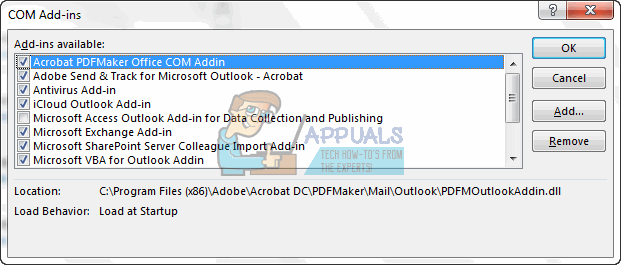
విధానం 3: lo ట్లుక్ .PST ఫైల్ను రిపేర్ చేయండి
మీ lo ట్లుక్ ప్రోగ్రామ్ అకస్మాత్తుగా సమస్యను అభివృద్ధి చేసినట్లు అనిపిస్తే, ముఖ్యంగా బ్లాక్అవుట్ తర్వాత, మీ డేటా పాడై ఉండవచ్చు మరియు శుభ్రపరచడం అవసరం కావచ్చు. క్లుప్తంగ .pst ఫైల్ ప్రొఫైల్ సమాచారం మరియు ఇమెయిల్ డేటాను కలిగి ఉంది మరియు ఇది మరమ్మత్తు చేయవలసిన అవసరం ఉంది. అప్రమేయంగా, మైక్రోసాఫ్ట్ lo ట్లుక్ పిఎస్టి ఫైల్ lo ట్లుక్ 2010, 2013 మరియు 2016 కొరకు డాక్యుమెంట్ ఫోల్డర్లో ఉంది. మైక్రోసాఫ్ట్ ఆఫీస్ ఆఫీస్ ఫోల్డర్లో ‘స్కాన్ప్స్ట్.ఎక్స్’ అనే సాధనంతో వస్తుంది. మీ .pst ఫైల్ను రిపేర్ చేయడానికి ఈ సాధనం ఉపయోగపడుతుంది. ఫైల్ రిపేర్ చేయడానికి:
- Lo ట్లుక్ మూసివేయండి
- మీ కంప్యూటర్ ప్రోగ్రామ్ ఫైళ్ళలో ‘scanpst.exe ఫైల్’ ను కనుగొనండి. 2016 కార్యాలయం / దృక్పథం కోసం డైరెక్టరీ ఇక్కడ ఉంది:
Lo ట్లుక్ 2016
32-బిట్ విండోస్; సి: ప్రోగ్రామ్ ఫైళ్ళు మైక్రోసాఫ్ట్ ఆఫీస్ ఆఫీస్ 16
64-బిట్ విండోస్; సి: ప్రోగ్రామ్ ఫైళ్ళు (x86) మైక్రోసాఫ్ట్ ఆఫీస్ ఆఫీస్ 16
64-బిట్ lo ట్లుక్; సి: ప్రోగ్రామ్ ఫైళ్ళు మైక్రోసాఫ్ట్ ఆఫీస్ ఆఫీస్ 16
Lo ట్లుక్ యొక్క ఇతర సంస్కరణలకు స్థానాలు చాలా పోలి ఉంటాయి.
- SCANPST.EXE ఫైల్పై కుడి క్లిక్ చేసి, దాన్ని ప్రారంభించడానికి “నిర్వాహకుడిగా రన్” ఎంచుకోండి
- కనిపించే మైక్రోసాఫ్ట్ lo ట్లుక్ ఇన్బాక్స్ మరమ్మతు సాధనంలో, బ్రౌజ్ పై క్లిక్ చేసి మీ .pst ఫైల్ను కనుగొనండి. ఇది మీ .pst lo ట్లుక్ 2016 ఫైల్ కోసం స్థానం (2010 మరియు 2013 లకు సమానం) (మీరు కొనసాగడానికి ముందు .pst ఫైల్ యొక్క బ్యాకప్ చేయండి):
సి: ers యూజర్లు \% వినియోగదారు పేరు% పత్రాలు lo ట్లుక్ ఫైల్స్ - మీ .pst ఫైల్ను ఎంచుకుని, ‘ఓపెన్’ క్లిక్ చేయండి
- స్కాన్ చేయడానికి మీరు pst- ఫైల్ను ఎంచుకున్న తర్వాత, ప్రారంభ బటన్ను నొక్కండి. మీ pst- ఫైల్కు ఇంకా ఏమీ జరగదు; scanpst మొదట ఒక విశ్లేషణ చేస్తుంది. ఇది 8 దశలను కలిగి ఉంటుంది, వీటిలో కొన్ని ఫైలు యొక్క పరిమాణం మరియు అవినీతి స్థాయిని బట్టి ఇతరులకన్నా పూర్తి చేయడానికి కొంచెం సమయం పడుతుంది.
- స్కాన్ చివరిలో మీకు నివేదిక ఇవ్వబడుతుంది. లోపాల గురించి మరింత సమాచారం కోసం మీరు ‘వివరాలు’ పై క్లిక్ చేయవచ్చు. మీరు ఇంకా మీ ఫైల్ను బ్యాకప్ చేయకపోతే “రిపేర్ చేయడానికి ముందు స్కాన్ చేసిన ఫైల్ను బ్యాకప్ చేయండి” చెక్బాక్స్ను తనిఖీ చేయండి.
- మరమ్మత్తు ప్రక్రియను ప్రారంభించడానికి ‘మరమ్మతు’ పై క్లిక్ చేయండి. ప్రక్రియ ప్రారంభమవుతుంది మరియు మళ్ళీ 8 దశల ద్వారా వెళుతుంది. నెమ్మదిగా హార్డ్ డిస్క్ మరియు 4 GB కంటే ఎక్కువ పెద్ద ఫైల్తో, ఈ ప్రక్రియ 30 నిమిషాల వరకు పడుతుంది. మరమ్మత్తు ప్రక్రియలో సాధనం స్తంభింపజేయవచ్చు (టైటిల్ బార్లో ‘స్పందించడం లేదు’ చూపిస్తుంది) కాబట్టి భయపడవద్దు.
- ప్రక్రియ విజయవంతంగా పూర్తయితే, “మరమ్మతు పూర్తయింది” అని మీకు సందేశ పెట్టె వస్తుంది. సరే క్లిక్ చేసి lo ట్లుక్ తెరవండి.
పాడైన pst మరియు ost ఫైళ్ళను రిపేర్ చేయడంపై ప్రత్యేకంగా దృష్టి సారించిన ఈ కథనాన్ని కూడా చూడండి: అవినీతి PST లేదా OST ఫైళ్ళను రిపేర్ చేయండి
విధానం 4: మీ పాస్వర్డ్ను నవీకరించండి
తప్పు పాస్వర్డ్ అనువర్తనం స్తంభింపజేయడానికి కారణం కావచ్చు. మీరు మీ ఇమెయిల్ సేవా ప్రదాతతో మీ ఇమెయిల్ పాస్వర్డ్ను మార్చినట్లయితే ఇదే జరుగుతుంది. పాస్వర్డ్ను lo ట్లుక్ 2016 లో నవీకరించడానికి:
- Lo ట్లుక్ తెరవండి
- ఫైల్పై క్లిక్ చేసి, సమాచార ట్యాబ్పై క్లిక్ చేయండి.
- ‘ఖాతా సెట్టింగులు’ పై క్లిక్ చేసి, కనిపించే ఉపమెను నుండి, ‘ఖాతా సెట్టింగులు’ పై క్లిక్ చేయండి
- మీరు పాస్వర్డ్ను నవీకరించాలనుకుంటున్న ఇమెయిల్ ఖాతాను ఎంచుకుని, ‘మార్చండి’ క్లిక్ చేయండి
- ఖాతా మార్చండి విండోలో, మీ పాస్వర్డ్ను నవీకరించండి. చిట్కా: ఈ పేజీలో, ఆఫ్లైన్ మెయిల్స్ను ఉంచాల్సిన నెలల సంఖ్యను కూడా మీరు సెట్ చేయవచ్చు. నెలలు తగ్గించడం వల్ల మీ .pst ఫైల్ చిన్నదిగా ఉంటుంది, ఇది lo ట్లుక్ ను వేగంగా చేస్తుంది.
- మీ ఖాతా సెట్టింగ్లను పరీక్షించడానికి ‘తదుపరి’ క్లిక్ చేయండి
- మీ ఖాతా సెట్టింగులను lo ట్లుక్ పరీక్షించిన తర్వాత మూసివేయి ఎంచుకోండి, ఆపై ముగించు> lo ట్లుక్ కు తిరిగి రావడానికి మూసివేయి.